Digitaalsuhtluse kaudu rahvusvahelises formaadis suhtlemine nõuab mõnikord teatud oskusi. Seega võib olla keeruline pidada kirjavahetust Aasia partneritega, kes kasutavad hieroglüüfe kirjalikult.
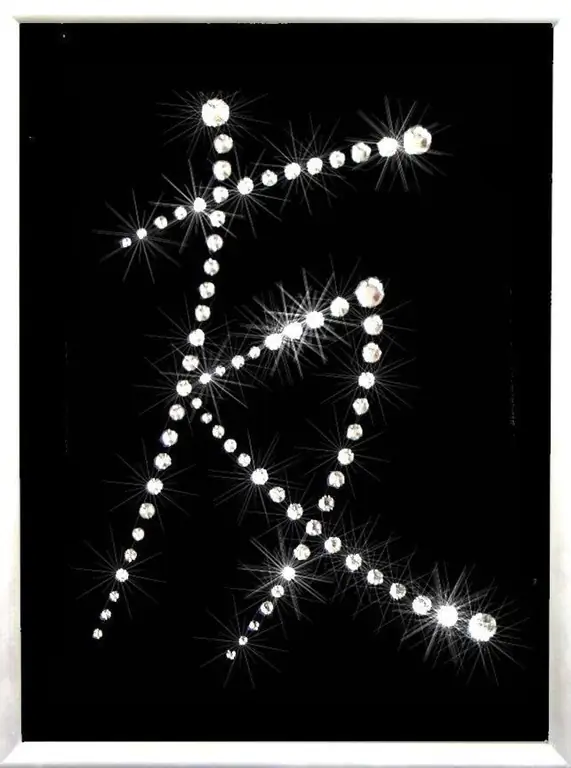
Juhised
Samm 1
Kui soovite oma monitori ekraanil näha hieroglüüfe, mitte mõnda keerukat tähemärki või lihtsalt ruutu, minge juhtpaneelile ja valige seal suvand nimega "Piirkondlikud ja keelestandardid". Ilmub vahekaart "Keeled", millel märkige ruut valiku "Installige tugi tähehieroglüüfidega keeltele" kõrval.
2. samm
Seejärel klõpsake nuppu "Rakenda". Süsteem palub teil puuduvate komponentide installimiseks sisestada litsentsitud plaadi. Kui kogu protseduur on loogilisele järeldusele jõudnud, kuvatakse hieroglüüfid teie arvutis tavapäraselt.
3. samm
Hieroglüüfide sisestamiseks on veel üks võimalus. Selleks peate alla laadima Hiina ülemaailmse IME-programmi. Selle leiate aadressilt microsoft.com. See ei võta palju ruumi, kuid toob märkimisväärset kasu.
4. samm
Pärast selle redaktori installimist peate uuesti minema vahekaardile "Piirkondlikud ja keelevalikud". Klõpsake ilmuvas valikus "Keeled" nuppu pealkirjaga "Üksikasjad". Ilmub vahekaart "Parameetrid", millel aktiveeritakse nupp "Lisa". Selle tulemusel kuvatakse teile keelte loend, mille hulgast peaksite valima kas "hiina (Hiina) või" hiina (Taiwan) ". Esimesel juhul põhineb valik hieroglüüfide lihtsustatud versiooni kirjutamise põhimõttel ja teisel juhul võetakse arvesse traditsioonilist õigekirja. Pärast nupu "Rakenda" klõpsamist lisatakse keeleribale veel üks sisestuskeel.
5. samm
Eespool nimetatud programmi abil hieroglüüfide sisestamiseks peate kirjutama sõna vene tähtedega, nagu see hiina keeles kõlab, näiteks "pinyin". Pärast seda valib arvuti ise heli jaoks kõige sobivamad hieroglüüfid. Peate arvuti pakutava valiku kinnitama. Selleks vajutage tühikuklahvi.
6. samm
Mõnikord võib teie käest nõuda käsitsi sekkumist. Tavaliselt on see vajalik üksildase või haruldase märgi kirjutamise korral. Teile pakutakse võimalusi lähedalt kõlavate hieroglüüfide jaoks. Asetades kursori soovitud ikoonile, kinnitate oma valikut.






